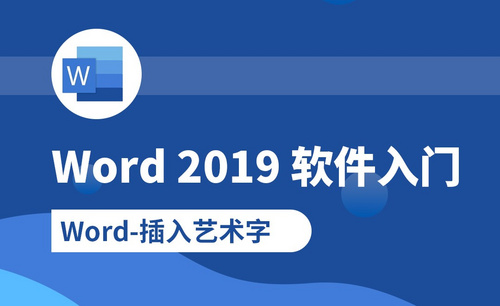解答:WPS文档字体大小怎么调你需知!
发布时间:2021年01月06日 15:37
Hello!各位同学们好,我又来给你们分享课程了!我们现在办公常用的WPS功能强大,是办公离不开的软件。也有许多同学是刚接触到WPS的,那么,对于如何在WPS文档中把文字放大一定很费劲吧!
今天,我们就来细细说一下问,WPS文档中怎么调整字体的大小。为了大家看的明白,我整理一份关于【WPS文档中调整字体大小】的步骤详情,希望能够帮到你们!
1、在桌面找到“WPS文字”图标,点击打开;打开之后输入任意文字,本例为“北京欢迎你”。注意图中红框部分,WPS文字默认是五号字体。
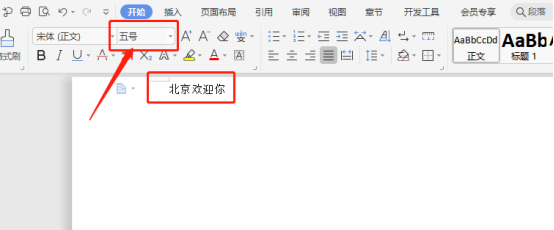
2、选中需要增大的字体,然后点击字号大小的下拉箭头,如图所示。
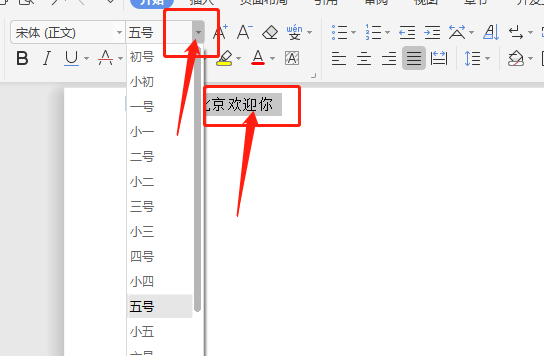
3、选择“初号”字体,效果如图所示。
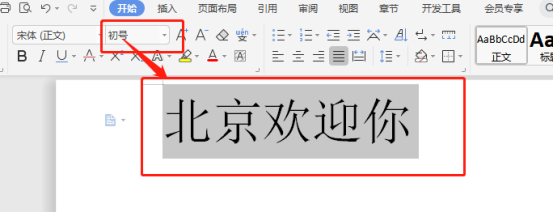
4、如果你觉得字体不够大,可以按照步骤3继续,然后滚动鼠标滑轮,选择“72”,字体效果如图所示。
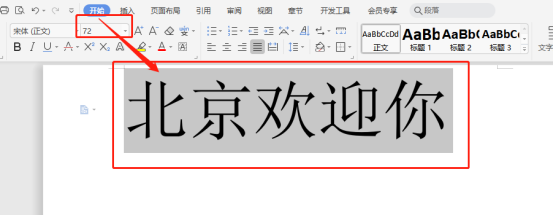
5、其实WPS的字体还可以更大,单击“字号大小”输入想要的字体数值,然后按回车键。
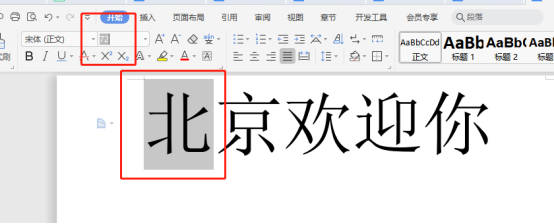
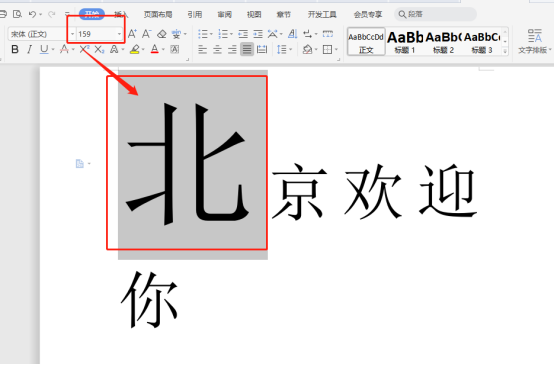
6、是不是WPS的字体可以无限大呢,其实不然,当你输入2000时就会出现如图所示提示,字体大小范围为“1-1638”之间,请大家注意一下。
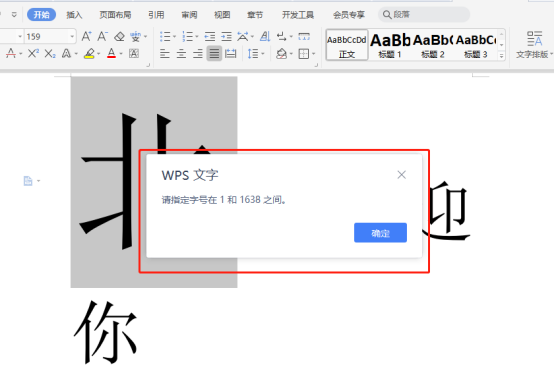
好了,这就是今天的课程了,你学会了吗?我们下期再见吧!
本篇文章使用以下硬件型号:联想小新Air15;系统版本:win10;软件版本:WPS Office2020。